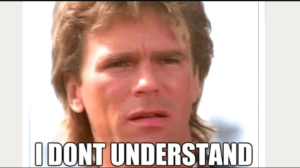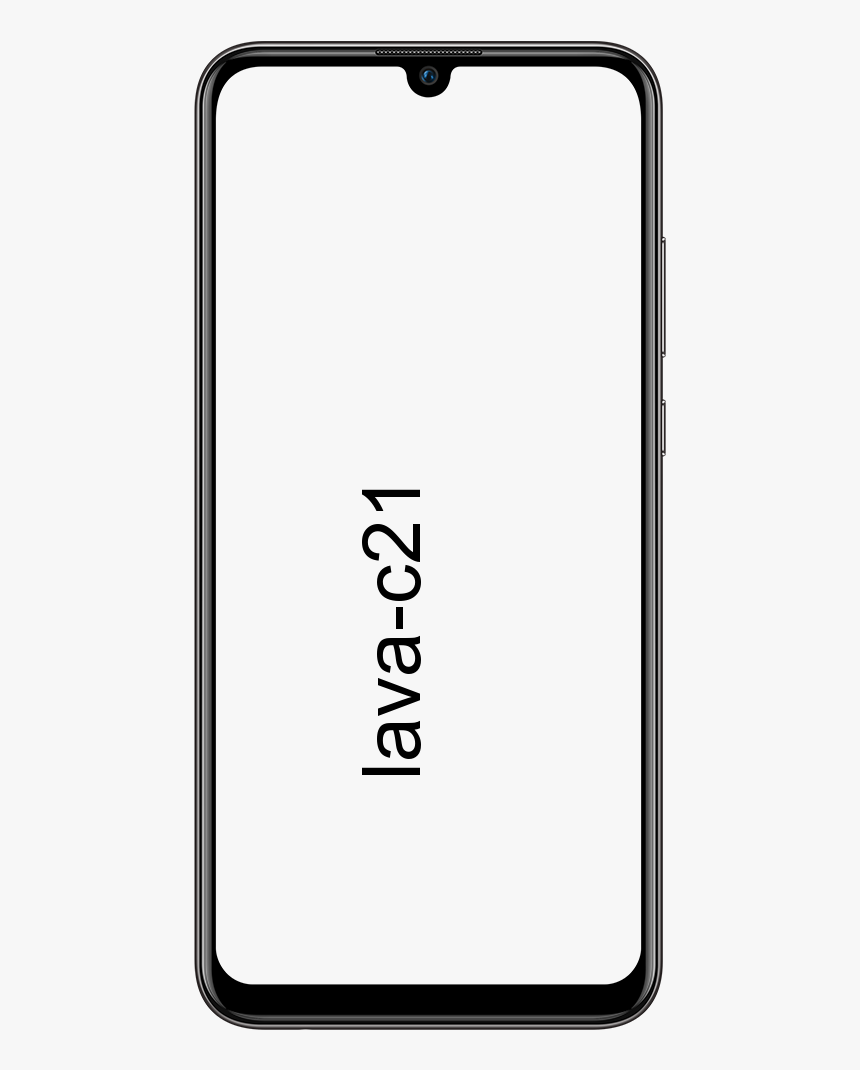Jak aktywować i zaprogramować tryb Nie przeszkadzać na komputerze Mac

Czy zdarzyło Ci się kiedyś, że pracujesz z wysokim poziomem koncentracji i przeszkadza Ci powiadomienie? PlikProchowiecto preferowane przez Apple narzędzie do pracy i produktywności. Widzieliśmy jednak zaimplementowane wiele funkcji iPhone'a lub iPada. Do tego stopnia, że dziś otrzymujemy nawet takie same powiadomienia, telefony, wszelkiego rodzaju alerty itp. A to może być poważnym problemem i ciągłą uciążliwością. Następnie zobaczymy, jakie to łatwe aktywować, dezaktywować lub zaprogramować tryb Nie przeszkadzać. Żegnajcie sygnały dźwiękowe, dźwięki i powiadomienia.
Nie przeszkadzaj na Macu, funkcja obowiązkowa.
Każdy człowiek jest światem. Z pewnością wielu użytkowników lubi otrzymywać powiadomienia na swoim iMacu lub MacBooku.To nie moja sprawa. W przypadku komputerów Mac wolę nie rozpraszać uwagi ani nie dublować powiadomień. Mam je już na swoim iPhonie, iPadzie i Apple Watch. W moim przypadku posiadanie ich na komputerze to prawdziwy problem. Dlatego oprócz dezaktywacji większości z nich w Ustawieniach, co jest opcją nieco ekstremalną, aktywuj tryb Nie przeszkadzać. Co oferuje nam ta funkcja? Cóż, podobnie jak w przypadku pozostałych urządzeń, unika powiadomień, dźwięków i alertów. Innymi słowy, sprawia, że Mac nie przeszkadza nam podczas pracy, oglądamy serię lub czytamy ten sam samouczek.
Aby go aktywować, możemy wejść Ustawienia> Powiadomienia. Stamtąd widzimy każdą aplikację, aby oddzielnie modyfikować ustawienia. Ale powyżej pojawia się ikona księżyca, Nie przeszkadzać. Wchodzimy i widzimy wszystkie opcje, które oferuje nam macOS. Z jednej strony możemy zaprogramować go na takie godziny, w których chcemy zachować spokój. Z drugiej strony dają nam wybór między innymi punktami, jak np. Aktywacja sprzętu w stanie spoczynku.
Jak szybko go aktywować za pomocą kilku gestów
Jeśli zależy nam na szybkim skrócie, możemy przejść do okna Dzisiaj i Powiadomienia. Otwieramy go, klikając prawy górny przycisk Menu i przesuwając się w dół. Najpierw pojawi się nasz widget. Pamiętaj, że możesz je modyfikować, usuwać i edytować według własnych upodobań. Nad nimi, kiedy przewijasz, dwa przyciski zjawić się: Nie przeszkadzać i Nocna zmiana.
Jest bardzo podobny do tego, co znaleźliśmy w Centrum sterowania iPada lub iPhone'a.Stopniowo systemy operacyjne wyszukują i upraszczają wiele procesów. Dlatego nie będziesz miał problemu z dostosowaniem tego i innych trybów.
zwrot grzecznościowego kredytu amazon
Zobacz także: iOS 13: Jak zainstalować publiczną wersję beta na swoim iPhonie